So ändern Sie die Anzeige der E-Mail-Anzahl in Outlook
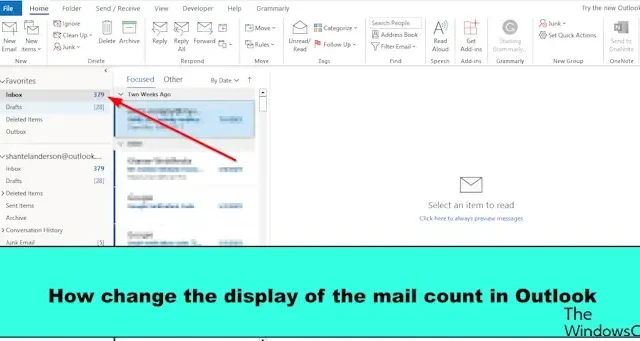
In diesem Beitrag zeigen wir Ihnen, wie Sie die Anzeige der E-Mail-Anzahl in Outlook ändern . Sie können wählen, ob Sie die Anzahl der ungelesenen Elemente anzeigen oder die Gesamtzahl der Elemente anzeigen möchten. Wenn Benutzer ihre Outlook-App öffnen, wird ihnen die Gesamtzahl ihrer E-Mails in ihrem Posteingangsordner angezeigt. Was aber, wenn Sie die Anzeige der Anzahl der E-Mails ändern möchten? In Outlook können Sie den Ordner ändern, um die Anzahl der ungelesenen E-Mails oder die Gesamtzahl der E-Mails in einem Ordner anzuzeigen.
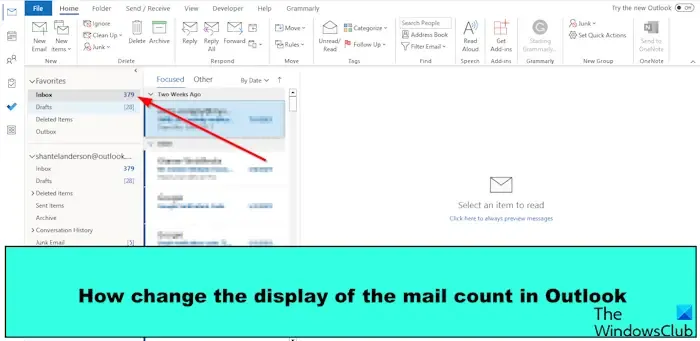
So ändern Sie die Anzeige der E-Mail-Anzahl in Outlook
Führen Sie die folgenden Schritte aus, um die Anzeige der E-Mail-Anzahl in Outlook zu ändern:
- Starten Sie Outlook.
- Klicken Sie mit der rechten Maustaste auf den Ordner und wählen Sie Eigenschaften.
- Wählen Sie dann eine der folgenden Optionen:
- Anzahl der ungelesenen Elemente anzeigen oder
- Gesamtzahl der Artikel anzeigen.
- Klicken Sie dann auf OK.
Starten Sie Outlook .
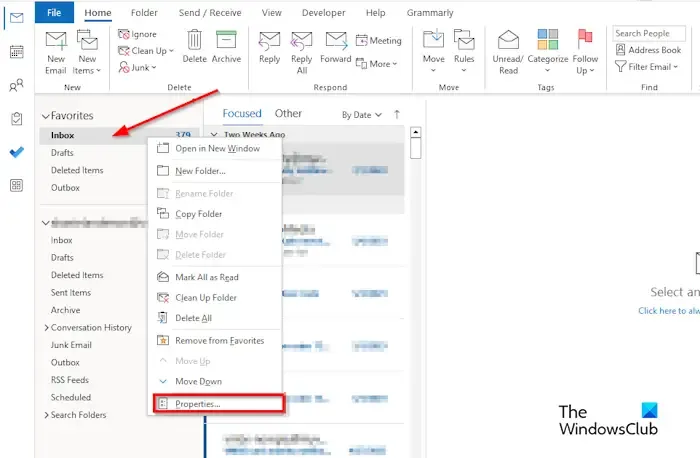
Klicken Sie im Ordnerbereich mit der rechten Maustaste auf den Ordner „Posteingang“ und wählen Sie im Menü „Eigenschaften“ aus.
Ein Dialogfeld mit den Eigenschaften des Posteingangs wird geöffnet.
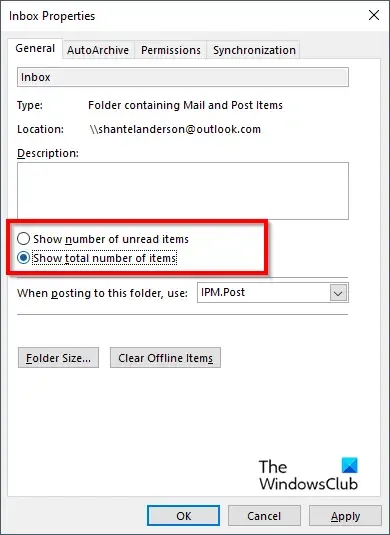
Auf der Registerkarte „Allgemein“ können Sie eine der folgenden Optionen auswählen: „Anzahl ungelesener Elemente anzeigen“ oder „Gesamtzahl der Elemente anzeigen“.
Klicken Sie dann auf OK.
Schauen Sie im Ordnerbereich nach, um die Änderungen zu sehen.
Wie mache ich ungelesene E-Mails in Outlook besser sichtbar?
In Microsoft Outlook können Benutzer die bedingte Formatierung verwenden, um ungelesene Nachrichten so zu formatieren, dass sie in jeder gewünschten Farbe und jedem gewünschten Stil angezeigt werden. Führen Sie die folgenden Schritte aus, um Ihre ungelesenen Nachrichten in Outlook bedingt zu formatieren.
- Klicken Sie auf der Registerkarte „Ansicht“ auf die Schaltfläche „Ansichtseinstellungen“ in der Gruppe „Aktuelle Ansicht“.
- Das Dialogfeld „Erweiterte Ansichtseinstellungen: Kompakt“ wird geöffnet.
- Klicken Sie auf die Schaltfläche Bedingte Formatierung.
- Wählen Sie im Feld „Regel für diese Ansicht“ die Option „Ungelesene Nachrichten“ aus.
- Klicken Sie dann auf Schriftart.
- Im Dialogfeld „Schriftart“ können Sie Schriftart, Schriftstil, Größe und Farbe auswählen.
- Klicken Sie dann für alle Felder auf OK.
- Suchen Sie nach Änderungen in Ihren ungelesenen Nachrichten.
Wie halte ich alle E-Mails in Outlook ungelesen?
Führen Sie die folgenden Schritte aus, um zu ändern, wie schnell Nachrichten als gelesen markiert werden:
- Starten Sie Outlook
- Klicken Sie auf die Registerkarte Datei.
- Klicken Sie in der Backstage-Ansicht auf Option.
- Ein Dialogfeld mit den Outlook-Optionen wird angezeigt.
- Klicken Sie links im Dialogfeld auf die Registerkarte „Erweitert“.
- Klicken Sie im Abschnitt „Outlook-Fenster“ rechts auf die Schaltfläche „Lesebereich“.
- Ein Dialogfeld „Lesebereich“ wird geöffnet.
- Aktivieren Sie das Kontrollkästchen „Element als gelesen markieren, wenn es im Lesebereich angezeigt wird“.
- Geben Sie nun im Feld „Warten Sie Sekunden, bevor das Element als gelesen markiert wird“ ein, wie viele Sekunden Sie warten möchten, wenn Sie im Lesebereich auf eine Nachricht klicken.
- Klicken Sie dann auf OK.
- Wenn die Nachricht erscheint, wird sie als gelesen markiert.
Wir hoffen, dass Sie verstehen, wie Sie die Anzeige der E-Mail-Anzahl in Outlook ändern können.



Schreibe einen Kommentar